Docker环境+Vulfocus环境的安装

Docker 安装
主机系统:ubuntu-20.04.3-desktop-amd64.iso
[1] 卸载旧版本
sudo apt-get remove docker docker-engine docker.io containerd runc

虽然提示:E: 无法定位软件包 docker-engine,但似乎也没影响后续的操作。
[2] 更新APT
sudo apt-get update
[3] 允许 apt 通过 HTTPS 使用存储库
sudo apt-get install \
ca-certificates \
curl \
gnupg \
lsb-release
[4] 添加Docker官方的GPG密钥
curl -fsSL https://download.docker.com/linux/ubuntu/gpg | sudo gpg --dearmor -o /usr/share/keyrings/docker-archive-keyring.gpg
[5] 使用以下命令设置稳定存储库
echo \
"deb [arch=$(dpkg --print-architecture) signed-by=/usr/share/keyrings/docker-archive-keyring.gpg] https://download.docker.com/linux/ubuntu \
$(lsb_release -cs) stable" | sudo tee /etc/apt/sources.list.d/docker.list > /dev/null
[6] 更新APT
sudo apt-get update
[7] 安装最新版本的 Docker Engine 和 containerd
sudo apt-get install docker-ce docker-ce-cli containerd.io
[8] 安装您的存储库中可用的版本
apt-cache madison docker-ce
[9] 通过运行 hello-world 映像验证 Docker Engine 是否已正确安装
sudo docker run hello-world
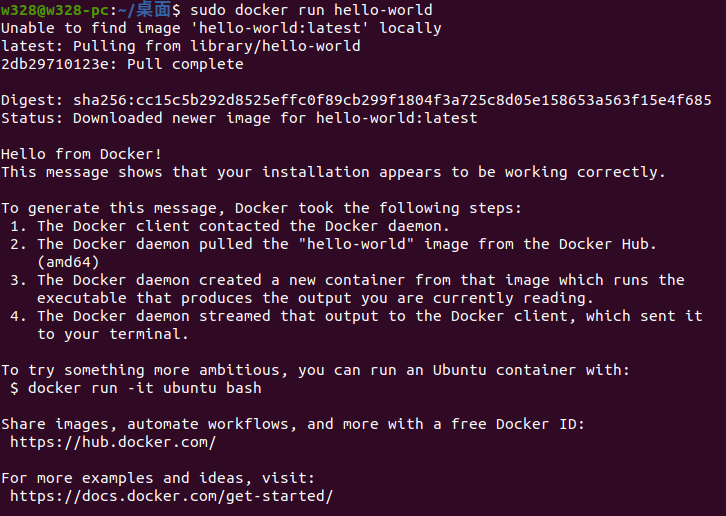
[10] 检查是否启动成功
sudo docker ps -a

OK,到此,Docker安装结束👌
更多Docker帮助文档,请移步官网手册:
https://docs.docker.com/engine/install/ubuntu/

Vulfocus靶场安装
[1] 拉取vulfocus镜像
sudo docker pull vulfocus/vulfocus:latest
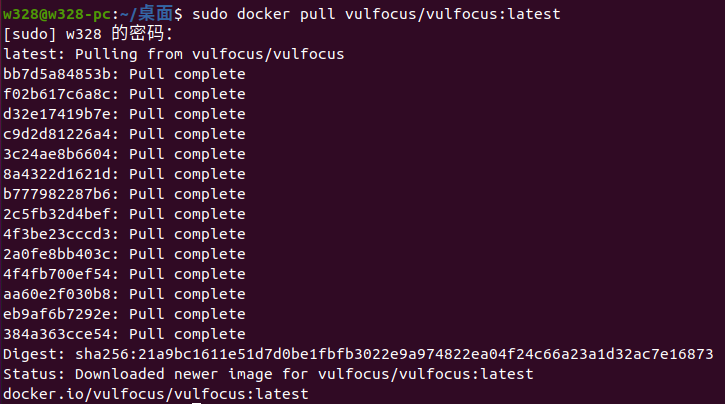
[2] 运行 Vulfocus
sudo docker run -d -p 80:80 -v /var/run/docker.sock:/var/run/docker.sock -e VUL_IP=your-ip vulfocus/vulfocus

具体参数详见Vulfocus官网手册:
https://fofapro.github.io/vulfocus/#/INSTALL
[3] 查看一下Vulfocus环境ID
sudo docker ps -a

到此,Vulfocus安装并启动成功,为了方便下次运行,我们可以保存下Vulfocus的运行ID:670c37cfaccf,下次启动的时候可以直接输入ID启动Vulfocus环境。
[3.1] 启动Vulfocus环境
sudo docker start 环境ID

其实已经是启动状态的,这步也可以省略直接下一步。
[3.2] 查看是否启动成功
sudo docker ps -a

[3.3] 访问靶场环境
http://youer-ip/#/dashboard

本文来自博客园,作者:温氏效应,转载请注明原文链接:https://www.cnblogs.com/w328/p/15718614.html


